パートを移動する手順
移動方向、移動距離を指定して、パートを期待する位置まで移動します。
-
操作ツールバー内の
 (パート移動)ボタンをクリックする
(パート移動)ボタンをクリックする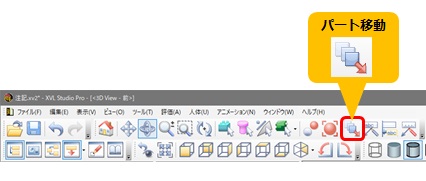
パート移動ダイアログが表示されます。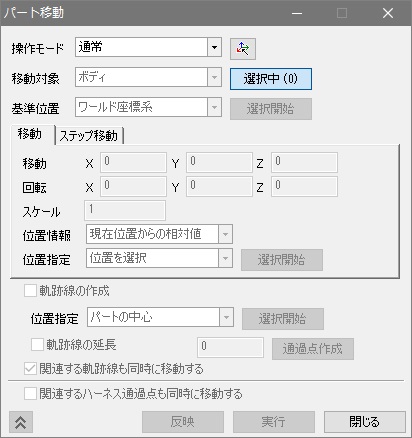
-
移動対象を選択する
矩形選択や Ctrl キーを利用して、複数選択ができます。
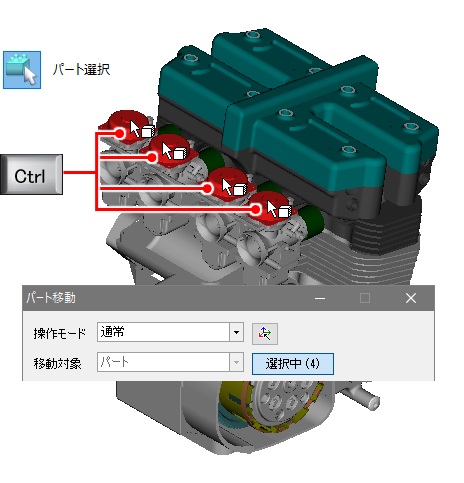 ヒント:
ヒント:- ツールバーから
 (アセンブリ選択)ボタンをクリックしておけば、ビュー上での部品選択で移動対象にアセンブリを設定できます。
(アセンブリ選択)ボタンをクリックしておけば、ビュー上での部品選択で移動対象にアセンブリを設定できます。 - 部品を選択した状態でパート移動ダイアログを起動した場合は、既に移動対象が[選択終了(*)]になっています。対象部品の選択をやり直す場合は[選択終了(*)]ボタンをクリックします。
- ツールバーから
-
選択中(*)ボタンをクリックし、選択を終了する
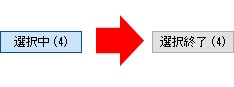
3D ビューにマニピュレータが表示されます。
-
移動したい方向のマニピュレータ軸をクリックする
クリックした軸が有効になります。
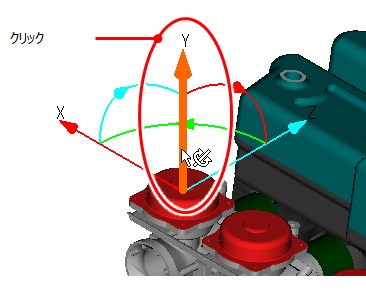
-
ドラッグ操作で移動する

- 期待する位置まで移動できたら実行ボタンをクリックする
- 続けて他のパートを移動する場合は、[選択中(*)]ボタンをクリックして、上記手順 2. ~ 5. を繰り返す
- 移動が完了したら閉じるボタンをクリックする
ヒント: パート移動前後の状態をスナップショットを登録しておけば、それぞれの状態をいつでも再現できます。詳細は、「スナップショットを登録する手順」を参照してください。
